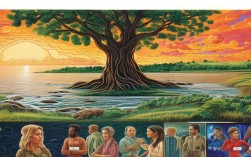核心论点(可以任选其一或组合)
- 实践是检验真理的唯一标准。 理论再完美,不经过实践的检验,永远是空中楼阁。
- 实践是认识的来源和动力。 “纸上得来终觉浅,绝知此事要躬行。”一切真知都来源于实践。
- 实践是连接理论与现实的桥梁。 只有通过实践,才能将书本知识转化为解决实际问题的能力。
- 在实践中不断反思,才能实现真正的成长与超越。 实践不是盲目的重复,而是在试错中总结经验、优化路径的过程。
- 知行合一,方能成就大业。 伟大的事业不仅需要高远的“知”,更需要坚实的“行”。
经典事例素材(按领域分类)
科学探索领域
- 哥白尼与“日心说”: 哥白尼提出“日心说”并非凭空想象,而是基于长期的天文观测和计算(实践),这一理论最终被伽利略的望远镜观测和开普勒的行星运动定律所证实,彻底改变了人类对宇宙的认知。(论证:实践是检验和推动科学发展的根本动力)
- 爱迪生发明电灯: 为了找到合适的灯丝材料,爱迪生和他的团队进行了上千次实验,每一次失败都是一次实践,每一次失败都排除了一个错误选项,最终才找到了钨丝,这体现了“失败乃成功之母”,实践是通往成功的必经之路。(论证:实践需要百折不挠的毅力和精神)
- 屠呦呦与青蒿素: 屠呦呦团队在查阅了大量古籍后,从东晋葛洪的《肘后备急方》中获得灵感,但“青蒿一握,以水二升渍,绞取汁”的方法并不明确,他们通过反复的动物实验和临床实践,最终成功提取出青蒿素,挽救了全球数百万人的生命。(论证:实践是将古代智慧转化为现代科技的关键环节)
个人成长领域
- 李时珍与《本草纲目》: 李时珍发现古代药书多有谬误,他“身如逆流船,心比铁石坚”,亲自翻山越岭,采集草药,向农夫、渔翁、药农请教,并亲身尝试药性(实践),历时二十七载,才写成不朽巨著《本草纲目》。(论证:实践是获取真知、修正谬误的可靠途径)
- 游泳学艺的比喻: 一个人把游泳的理论书背得滚瓜烂熟,甚至能画出每一个动作的力学分析图,但如果他不下水(实践),就永远学不会游泳,这生动地说明了“知”与“行”的巨大鸿沟。(论证:实践是掌握技能、内化知识的唯一方法)
- 程序员与代码: 再优秀的程序员,也无法仅靠设计图就写出完美无bug的程序,必须在反复的编码、测试、调试(实践)过程中,才能发现问题、优化性能,最终构建出稳定可靠的软件。(论证:实践是发现问题、解决问题的核心环节)
社会发展与改革领域
- 中国改革开放: “摸着石头过河”是改革开放初期最具智慧的实践哲学,从家庭联产承包责任制到经济特区,再到社会主义市场经济体制的建立,每一步都不是预设好的蓝图,而是在实践中不断探索、调整的结果。(论证:伟大的社会变革始于大胆的实践探索)
- 安徽小岗村的“生死契约”: 18位农民在一张“秘密契约”上按下红手印,冒险搞起“大包干”,这就是中国农村改革的实践起点,这个看似微小的实践,却撬动了整个中国农村的巨变。(论证:基层的实践创新是推动社会进步的强大力量)
- 深圳的崛起: 从一个边陲小镇到国际化大都市,深圳的发展史就是一部生动的实践史,它大胆尝试、勇于试错,将中央的政策与本地实际相结合,走出了一条独特的发展道路。(论证:实践是政策落地、梦想成真的载体)
艺术创作领域
- 达芬奇画蛋: 达芬奇学画时,在老师的指导下,成千上万次地练习画鸡蛋,他画的不是一个简单的椭圆形,而是在实践中观察不同角度、不同光线下的鸡蛋,理解其光影、结构和质感,这种极致的实践,为他日后成为艺术巨匠奠定了坚实的基础。(论证:卓越的艺术成就源于对基本功的极致实践)
- 莫奈与《睡莲》: 莫奈为了捕捉光影在不同时刻的变化,在自己建造的花园里,对着同一片池塘的睡莲,进行了长达数十年的写生和创作,没有这种长期、专注的实践,就不可能有《睡莲》系列那震撼人心的光影效果。(论证:艺术的生命在于实践,在于对现实世界的深刻体察和再创造)
名言警句
-
中国古语:

- 纸上得来终觉浅,绝知此事要躬行。 —— 陆游《冬夜读书示子聿》
- 不登高山,不知天之高也;不临深溪,不知地之厚也。 —— 荀子《劝学》
- 道虽迩,不行不至;事虽小,不为不成。 —— 荀子《修身》
- 知之愈明,则行之愈笃;行之愈笃,则知之益明。 —— 朱熹
- 实践是检验真理的唯一标准。 —— 邓小平
-
西方名言:
- One must learn by doing the thing; for though you think you know it, you have no certainty until you try. (你必须通过做事来学习;因为尽管你以为你懂了,但在你尝试之前,你并没有任何把握。) —— 亚里士多德
- The only source of knowledge is experience. (知识的唯一源泉是经验。) —— 爱因斯坦
- An ounce of practice is worth more than tons of preaching. (一盎司的实践胜过一吨的说教。)
分论点方向(可围绕核心论点展开)
- 实践是认知的基石: 从“不知”到“知”,必须通过实践来获取第一手资料,打破隔岸观火的局限。(可用李时珍、游泳学艺等例)
- 实践是试炼的熔炉: 理论的美好蓝图,在实践的熔炉中才能暴露问题、淬炼真金,从“知”到“行”的跨越充满了挑战。(可用爱迪生、程序员等例)
- 实践是反思的起点: 没有实践的反思是空想,没有反思的实践是盲动,真正的成长在于“实践-反思-再实践”的螺旋式上升。(可用改革开放、莫奈等例)
写作结构建议(经典“引-议-联-结”结构)
-
引(引出论点):
- 方式一(名言引入): 以陆游“纸上得来终觉浅,绝知此事要躬行”等名言开头,引出“实践”的重要性。
- 方式二(现象引入): 描述当今社会“高分低能”、“纸上谈兵”等现象,指出理论与实践脱节的危害,从而提出“必须重视实践”的中心论点。
- 方式三(故事引入): 讲述一个关于实践的小故事(如学游泳),生动形象地引出主题。
-
议(分析论证):
- 提出分论点一: 实践是认识的来源,结合李时珍、哥白尼等事例,论述“知”从“行”中来。
- 提出分论点二: 实践是检验真理的标准,结合爱迪生发明电灯、改革开放等事例,论述“行”是检验“知”的唯一尺度。
- 提出分论点三: 实践是能力提升的阶梯,结合达芬奇画蛋、程序员写代码等事例,论述“行”是将知识转化为能力的必经之路。
- (注意:每个分论点都要有清晰的论句、阐释和论据支撑。)
-
联(联系现实):
- 联系个人: 作为当代青年,我们应如何平衡理论学习与实践锻炼?是做“思想的巨人,行动的矮子”,还是“知行合一”的行动者?